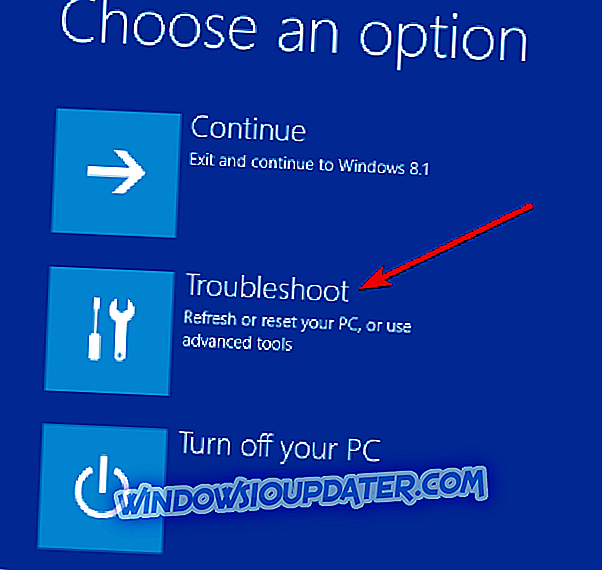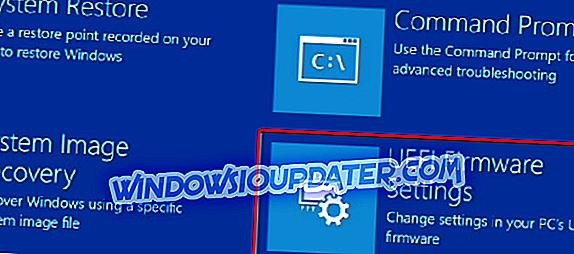ดี Windows 10 และ Windows 8.1 ทำงานได้อย่างราบรื่นบน Surface Pro แต่ฉันคิดว่าผู้ใช้บางคนสงสัยว่าพวกเขาสามารถติดตั้งระบบปฏิบัติการอื่น ๆ บนอุปกรณ์ Surface Pro ของพวกเขาได้อย่างไร คุณจะดีใจที่ได้ยินว่าคำตอบคือ 'ใช่' คุณสามารถเปลี่ยนระบบปฏิบัติการเป็น Ubuntu ได้ตลอดเวลา ระบบปฏิบัติการนี้เป็นระบบปฏิบัติการ Linux สำหรับผู้ใช้งาน Linux นั้นขอแนะนำให้ติดตั้ง Ubuntu บน Surface Pro และใช้งานและติดตั้ง ได้ง่าย

สิ่งที่จำเป็นสำหรับคุณคือเพียงไดรฟ์ USB หรือการ์ด Micro SD และคุณสามารถเริ่มต้นได้ทันทีด้วยการติดตั้ง Linux บนอุปกรณ์ Surface Pro ของคุณ นอกจากนี้ก่อนที่คุณจะเริ่มต้นด้วยการติดตั้ง Linux บนอุปกรณ์ Surface Pro ขอแนะนำให้คุณสำรองไฟล์และโฟลเดอร์ทั้งหมดใน Windows 8 หรือ Windows 8.1 เพื่อป้องกันข้อมูลสูญหาย
ขั้นตอนในการติดตั้ง Linux / Ubuntu บน Surface Pro
1. ปิด Secure Boot
ก่อนอื่นเราต้องปิดการใช้งานคุณสมบัติ "Secure Boot"
- เลื่อนเคอร์เซอร์ของเมาส์ไปทางด้านขวาของหน้าจอเพื่อเปิด Charms bar ในระบบ Windows 8.1 ของคุณ
- คลิกซ้ายหรือแตะที่ไอคอน“ การตั้งค่า” ที่คุณมีในชาร์มบาร์
- คลิกซ้ายหรือแตะ“ เปลี่ยนการตั้งค่าพีซี” ที่ด้านล่างของหน้าต่างการตั้งค่า
- ภายใต้หัวข้อ“ ทั่วไป” คุณจะมีแผง“ ตั้งค่า” คุณจะต้องเลือกคุณสมบัติ“ การเริ่มต้นขั้นสูง”
- ปล่อยให้ Surface Pro ของคุณบูตเข้าสู่เมนู Blue คลิกหรือกดเลือกไอคอน“ แก้ไขปัญหา”
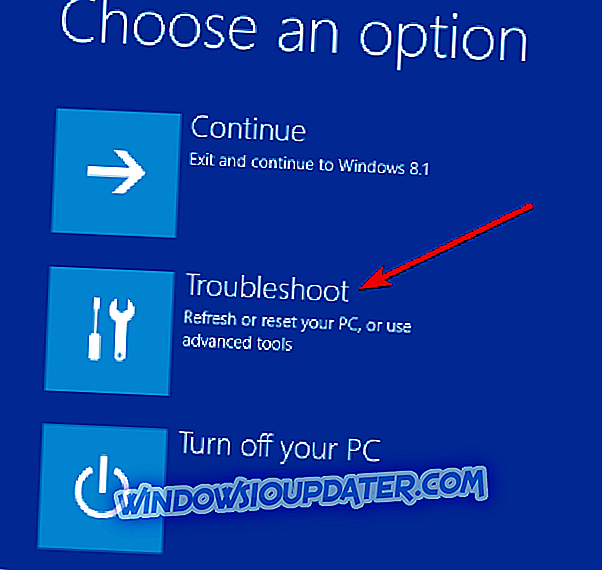
- หลังจากเข้าสู่เมนู“ แก้ไขปัญหา” คุณต้องแตะหรือคลิกที่“ ตัวเลือกขั้นสูง”
- ในเมนูตัวเลือกขั้นสูงคุณจะต้องคลิกหรือกดเลือก“ การตั้งค่าเฟิร์มแวร์ UEFI”
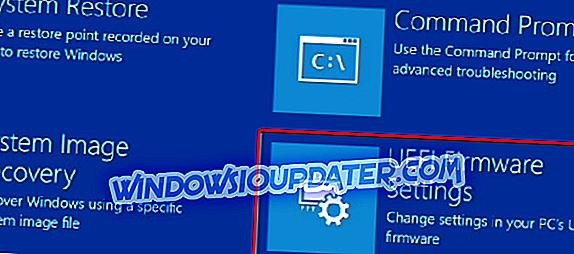
- คุณสมบัตินี้จะรีสตาร์ทระบบของคุณอีกครั้งและจะนำมันกลับมาพร้อมกับหน้าจอสีดำและมีสองตัวเลือกสำหรับคุณ
- แตะหรือคลิกคุณสมบัติ“ การควบคุมการบูตปลอดภัย” (ฟีเจอร์ควรอยู่ที่“ เปิดใช้งาน”)
- หลังจากที่คุณแตะ“ Secure Boot Feature” เมนูจะปรากฏขึ้นและคุณจะมีตัวเลือกให้ตั้งเป็น Disable
- หลังจากคุณตั้งค่า“ คุณลักษณะการบูตปลอดภัย” เป็น“ ปิดใช้งาน” คุณต้องแตะ“ ออกจากการตั้งค่า” และ Surface Pro ของคุณจะเริ่มต้นใหม่อีกครั้ง
2. บูตจากการ์ด USB / Micro SD
ขั้นตอนต่อไปในกระบวนการนี้คือการบูตจากการ์ด USB หรือ Micro SD แน่นอนว่าคุณต้องมี Ubuntu Linux ที่สามารถบู๊ตได้ในไดรฟ์ USB หรือการ์ด MicroSD ของคุณ
- วางไดรฟ์ USB หรือการ์ด Micro SD ลงในช่องเสียบ Surface Pro USB หรือช่องเสียบ Micro SD
- เลื่อนเคอร์เซอร์ของเมาส์ไปทางด้านขวาของหน้าจอและจาก Charms Bar ให้แตะที่ไอคอน "การตั้งค่า"
- จากนั้นแตะ“ เปลี่ยนการตั้งค่าพีซี” และแตะอีกครั้งคุณสมบัติ“ การเริ่มต้นขั้นสูง” ตามที่คุณทำด้านบน
- คลิกหรือกดเลือกไอคอนที่มีลักษณะคล้ายกับแท่ง USB จากเมนู
- คลิกหรือกดเลือก DVD“ ใช้อุปกรณ์ที่ Surface pro บูตเข้าสู่การตั้งค่าขั้นสูง”
- ในเมนูนี้คุณจะสามารถเข้าถึงตัวเลือกการบูตที่มีอยู่ในระบบของคุณ
- แตะจากเมนูนี้เป็น USB stick หรือ Micro SD ที่คุณมี Linux Ubuntu
- ตอนนี้มันจะบู๊ตเป็นแท่ง USB หรือ MicroSD
- หลังจากบูท USB ที่มี Linux Ubuntu ขึ้นมาคุณจะได้รับตัวเลือกสองตัวเลือก:
- ติดตั้ง Linux Ubuntu ในระบบของคุณ
- บูตโดยตรงจากก้าน USB และลองด้วยตัวเองก่อนติดตั้งลงบน Surface Pro ของคุณ
เราจะเลือกตัวเลือกที่สองและบู๊ต Linux โดยตรงจากก้าน
- เมื่อเราเข้าสู่ Ubuntu คุณจะมีตัวเลือกบนเดสก์ท็อปเพื่อดำเนินการติดตั้ง Ubuntu ต่อไป
- แตะที่ไอคอนจากเดสก์ท็อปเพื่อเริ่มการติดตั้ง Linux Ubuntu
หมายเหตุ : หลังจากการติดตั้งจาก USB stick หรือการ์ด Micro SD เสร็จสมบูรณ์คุณจะสังเกตเห็นว่าหน้าจอของคุณจะดูเล็กลงและมันจะค่อนข้างยากที่จะใช้อย่างถูกต้อง สำหรับสิ่งนี้คุณจะต้องตั้งค่าสเกลให้สูงขึ้นเล็กน้อยจากภายใน Ubuntu หากคุณไม่สนใจไอคอนเล็ก ๆ คุณสามารถเริ่มใช้งานได้ทันที
ติดตั้ง Ubuntu บนอุปกรณ์ Surface Pro ของคุณยากหรือไม่ ตอนนี้คุณมีระบบปฏิบัติการ Linux Ubuntu ใหม่บนอุปกรณ์ Surface Pro ของคุณ อย่างที่คุณเห็นมันใช้เวลาไม่เกินครึ่งชั่วโมงในการติดตั้ง สำหรับคำถามใด ๆ เกี่ยวกับบทความใช้ความคิดเห็นด้านล่าง เราจะตอบคำถามใด ๆ เกี่ยวกับการติดตั้ง Ubuntu Linux
เมื่อพูดถึงคำถามและปัญหาคุณอาจประสบปัญหาต่าง ๆ หลังจากติดตั้ง Ubuntu บนอุปกรณ์ Surface Pro ของคุณ บางทีหนึ่งในปัญหาที่พบบ่อยที่สุดเกี่ยวข้องกับการเริ่มต้นอุปกรณ์ของคุณโดยใช้ Windows หากคุณไม่สามารถบูตเข้าสู่ Windows 10 หลังจากติดตั้ง Ubuntu คุณสามารถใช้คำแนะนำนี้เพื่อแก้ไขปัญหา